WinUI 3-Vorlagen in Visual Studio
Nachdem Sie Ihren Entwicklungscomputer eingerichtet haben (siehe Installieren von Tools für das Windows App SDK), können Sie eine WinUI 3-App erstellen, indem Sie mit einer der WinUI 3-Projektvorlagen in Visual Studio beginnen. In diesem Thema werden die verfügbaren Projekt- und Elementvorlagen beschrieben. Und in Erstellen Ihres ersten WinUI 3-Projekts werden Sie durch die Erstellung eines Projekts geleitet.
Um auf die WinUI 3-Projektvorlagen zuzugreifen, wählen Sie in den Dropdownfiltern für das Dialogfeld Neues Projekt die Option C#/C++, Windows bzw. WinUI aus. Alternativ können Sie nach WinUI suchen und eine der verfügbaren C#- oder C++-Vorlagen auswählen.
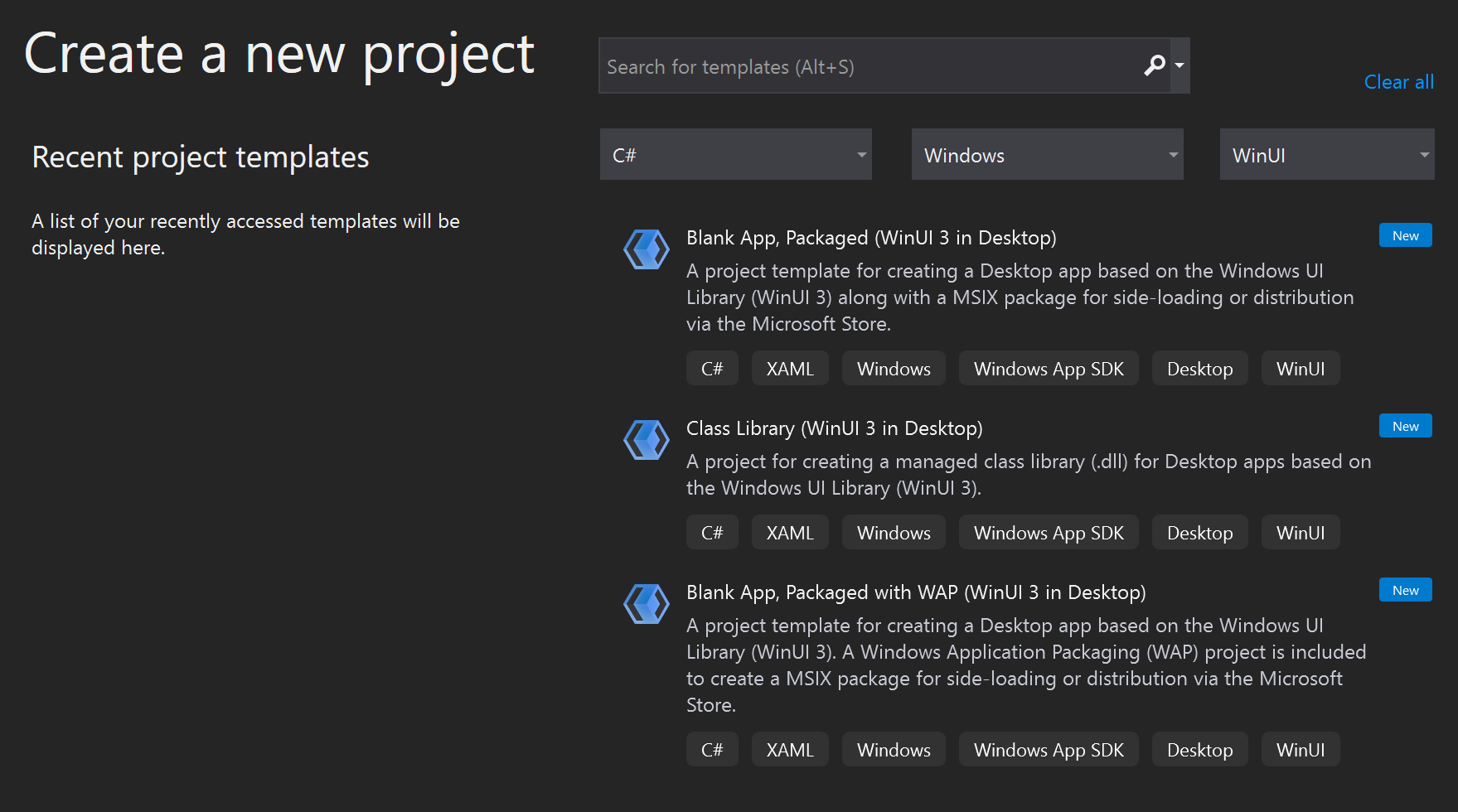
Projektvorlagen für WinUI 3
Sie können diese WinUI 3-Projektvorlagen verwenden, um mit der Erstellung einer App zu beginnen.
Leere App, Gepackt (WinUI 3 in Desktop)
Diese Projektvorlage erstellt eine .NET (C#)-Desktop- oder native Win32 (C++ )-App mit einer WinUI 3-basierten Benutzeroberfläche. Das generierte Projekt enthält ein einfaches Fenster, das von der Microsoft.UI.Xaml.Window-Klasse in der WinUI 3-Bibliothek abgeleitet ist, die Sie als Ausgangspunkt verwenden können, um Ihre Benutzeroberfläche zu entwickeln. Weitere Informationen zum Verwenden dieser Projektvorlage finden Sie unter Erstellen Ihres ersten WinUI 3-Projekts.
Die Features dieser Projektvorlage variieren je nach Version der Windows App SDK-Erweiterung.
Version 1.0 Preview 2: Ab diesem Release generiert diese Projektvorlage ein Anwendungsprojekt mit dem Paketmanifest und anderer Unterstützung, die erforderlich ist, um die App als MSIX-Paket zu erstellen, ohne ein separates Paketerstellungsprojekt zu verwenden. Um diese Projektvorlage zu verwenden, müssen Sie auch die MSIX-Verpackungstool-Erweiterung für einzelne Projekte für Visual Studio installieren.
Hinweis
In Version 1.0 Preview 2 und höheren Releases unterstützt diese Projektvorlage nur eine einzelne ausführbare Datei im generierten MSIX-Paket. Wenn Sie mehrere ausführbare Dateien in einem einzelnen MSIX-Paket kombinieren möchten, müssen Sie die Projektvorlage Leere App, gepackt mit einem Paketerstellungsprojekt für Windows-Anwendungen (WinUI 3 in Desktop) verwenden oder Ihrer Projektmappe ein Paketerstellungsprojekt für Windows-Anwendungen hinzufügen.
Version 1.0 Preview 1 und früher: In diesen Releases generiert diese Projektvorlage eine Projektmappe mit einem separaten Paketerstellungsprojekt für Windows-Anwendungen, die zum Erstellen der App als MSIX-Paket konfiguriert ist. Sie können optional die MSIX-Verpackungstool-Erweiterung für einzelne Projekte für Visual Studio installieren und die Einstellungen des Paketerstellungsprojekts in Ihrem Anwendungsprojekt kombinieren, um kein separates Paketerstellungsprojekt verwalten zu müssen.
Leere App, gepackt mit einem Paketerstellungsprojekt für Windows-Anwendungen (WinUI 3 in Desktop)
Diese Projektvorlage ist in Version 1.0 Preview 1 und höheren Releases verfügbar. Sie erstellt eine .NET (C#)-Desktop- oder native Win32 (C++ )-App mit einer WinUI 3-basierten Benutzeroberfläche. Das generierte Projekt enthält ein einfaches Fenster, das von der Microsoft.UI.Xaml.Window-Klasse in der WinUI 3-Bibliothek abgeleitet ist, die Sie als Ausgangspunkt verwenden können, um Ihre Benutzeroberfläche zu entwickeln. Weitere Informationen zum Verwenden dieser Projektvorlage finden Sie unter Erstellen Ihres ersten WinUI 3-Projekts.
Die Lösung umfasst außerdem ein separates Paketerstellungsprojekt für Windows-Anwendungen, das so konfiguriert ist, dass es die App in ein MSIX-Paket umwandelt. Sie können optional die MSIX-Verpackungstool-Erweiterung für einzelne Projekte für Visual Studio installieren und die Einstellungen des Paketerstellungsprojekts in Ihrem Anwendungsprojekt kombinieren, um kein separates Paketerstellungsprojekt verwalten zu müssen.
[Experimentell] Leere App (WinUI 3 in UWP)
Diese Projektvorlage erstellt eine C#- oder C++-UWP-App mit einer WinUI 3-basierten Benutzeroberfläche. Das generierte Projekt enthält eine einfache Seite, die von der Microsoft.UI.Xaml.Controls.Page-Klasse in der WinUI 3-Bibliothek abgeleitet ist, die Sie als Ausgangspunkt verwenden können, um Ihre Benutzeroberfläche zu entwickeln. Weitere Informationen zu dieser Projektvorlage finden Sie unter Erstellen Ihrer ersten WinUI 3-App.
WinUI-Projektvorlagen für andere Komponenten
Sie können diese WinUI 3-Projektvorlagen verwenden, um Komponenten zu erstellen, die von einer WinUI 3-basierten App geladen und verwendet werden können.
| Vorlage | Language | Beschreibung |
|---|---|---|
| Klassenbibliothek (WinUI 3 in Desktop) | Nur C# | Erstellt eine verwaltete .NET-Klassenbibliothek (DLL) in C# , die von anderen .NET-Desktop-Apps mit einer WinUI 3-basierten Benutzeroberfläche verwendet werden kann. |
| [Experimentell] Klassenbibliothek (WinUI 3 in UWP) | Nur C# | Erstellt eine verwaltete Klassenbibliothek (DLL) in C#, die von anderen UWP-Apps mit einer WinUI 3-basierten Benutzeroberfläche verwendet werden kann. |
| Komponente für Windows-Runtime (WinUI 3) | C++ | Erstellt eine Komponente für Windows-Runtime, die in C++/WinRT geschrieben ist, die von einer UWP-Desktop-App mit einer WinUI 3-basierten Benutzeroberfläche verwendet werden kann, unabhängig von der Programmiersprache, in der die App geschrieben ist. |
| [Experimentell] Komponente für Windows-Runtime (WinUI 3 in UWP) | C# | Erstellt eine Komponente für Windows-Runtime, die in C# geschrieben ist, die von einer UWP-App mit einer WinUI 3-basierten Benutzeroberfläche verwendet werden kann, unabhängig von der Programmiersprache, in der die App geschrieben ist. |
Elementvorlagen für WinUI 3
Die folgenden Elementvorlagen stehen für die Verwendung in einem WinUI 3-Projekt zur Verfügung. Um auf diese WinUI 3-Elementvorlagen zuzugreifen, klicken Sie im Projektmappen-Explorer mit der rechten Maustaste auf den Projektknoten, wählen Sie Hinzufügen ->Neues Element aus, und klicken Sie im Dialogfeld Neues Element hinzufügen auf WinUI.
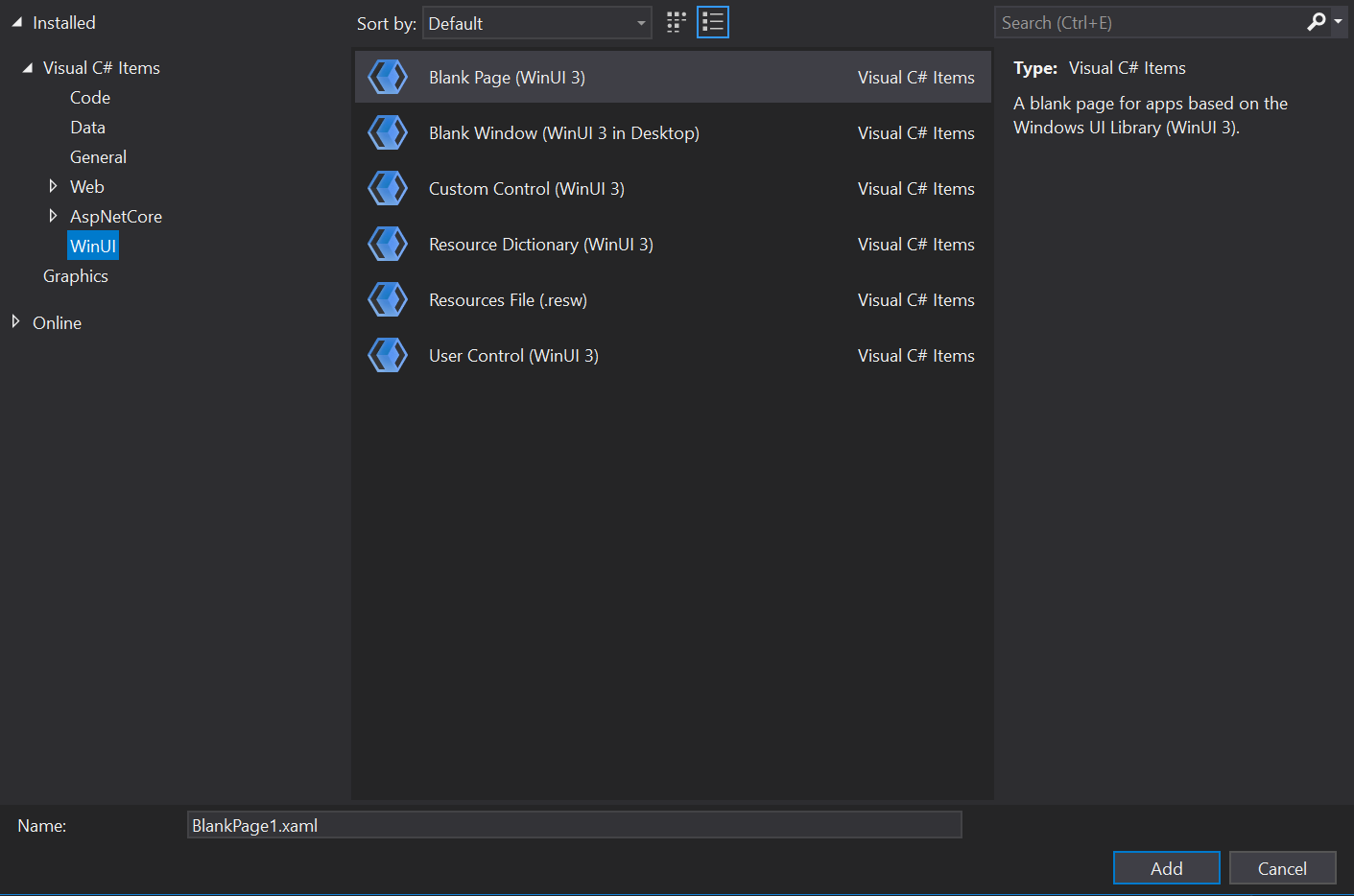
Hinweis
Wenn Sie den experimentellen Kanal oder ein älteres Vorschaurelease des Windows-App SDK installiert haben, wird möglicherweise ein zweiter Satz von Elementvorlagen mit dem Präfix „[Experimentell]“ angezeigt. Es wird empfohlen, diese [Experimentell]-Elementvorlagen zu verwenden, wenn Sie eine Nicht-Produktions-/Vorschau-App erstellen, und die stabilen, nicht markierten Elementvorlagen zu verwenden, wenn Sie eine Desktop-App für die Produktion erstellen.
| Vorlage | Language | Beschreibung |
|---|---|---|
| Leere Seite (WinUI 3) | C# und C++ | Fügt eine XAML- und Codedatei hinzu, die eine neue Seite definieren, die von der Microsoft.UI.Xaml.Controls.Page-Klasse in der WinUI 3-Bibliothek abgeleitet ist. |
| Leeres Fenster (WinUI 3 in Desktop) | C# und C++ | Fügt eine XAML- und Codedatei hinzu, die ein neues Fenster definiert, das von der Microsoft.UI.Xaml.Window-Klasse in der WinUI 3-Bibliothek abgeleitet ist. |
| Benutzerdefiniertes Steuerelement (WinUI 3) | C# und C++ | Fügt eine Codedatei zum Erstellen eines Steuerelements mit Vorlagen mit einem Standardstil hinzu. Das Steuerelement mit Vorlagen wird von der Microsoft.UI.Xaml.Controls.Control-Klasse in der WinUI 3-Bibliothek abgeleitet.Eine exemplarische Vorgehensweise, in der die Verwendung dieser Elementvorlage veranschaulicht wird, finden Sie unter XAML-Steuerelemente mit Vorlagen für UWP- und WinUI 3-Apps mit C++/WinRT und XAML-Steuerelemente in Vorlagen für UWP- und WinUI 3-Apps mit C#. Weitere Informationen zu Steuerelementen mit Vorlagen finden Sie unter Benutzerdefinierte XAML-Steuerelemente. |
| Ressourcenverzeichnis (WinUI 3) | C# und C++ | Fügt eine leere, mit Schlüsseln versehene Sammlung von XAML-Ressourcen hinzu. Weitere Informationen finden Sie unter ResourceDictionary- und XAML-Ressourcenverweise. |
| Ressourcendatei (WinUI 3) | C# und C++ | Fügt eine Datei zum Speichern von Zeichenfolgen- und bedingten Ressourcen für Ihre App hinzu. Mithilfe dieses Elements können Sie Ihre App lokalisieren. Weitere Informationen finden Sie unter Lokalisieren von Zeichenfolgen in der Benutzeroberfläche und im Paketmanifest der App. |
| Benutzersteuerelement (WinUI 3) | C# und C++ | Fügt eine XAML- und Codedatei zum Erstellen eines Benutzersteuerelements hinzu, das von der Microsoft.UI.Xaml.Controls.UserControl-Klasse in der WinUI 3-Bibliothek abgeleitet ist. In der Regel kapselt ein Benutzersteuerelement zugehörige vorhandene Steuerelemente und stellt eine eigene Logik bereit.Weitere Informationen zu Benutzersteuerelementen finden Sie unter Benutzerdefinierte XAML-Steuerelemente. |
Weitere Informationen:
Windows developer
Feedback
Bald verfügbar: Im Laufe des Jahres 2024 werden wir GitHub-Issues stufenweise als Feedbackmechanismus für Inhalte abbauen und durch ein neues Feedbacksystem ersetzen. Weitere Informationen finden Sie unter https://aka.ms/ContentUserFeedback.
Feedback senden und anzeigen für
